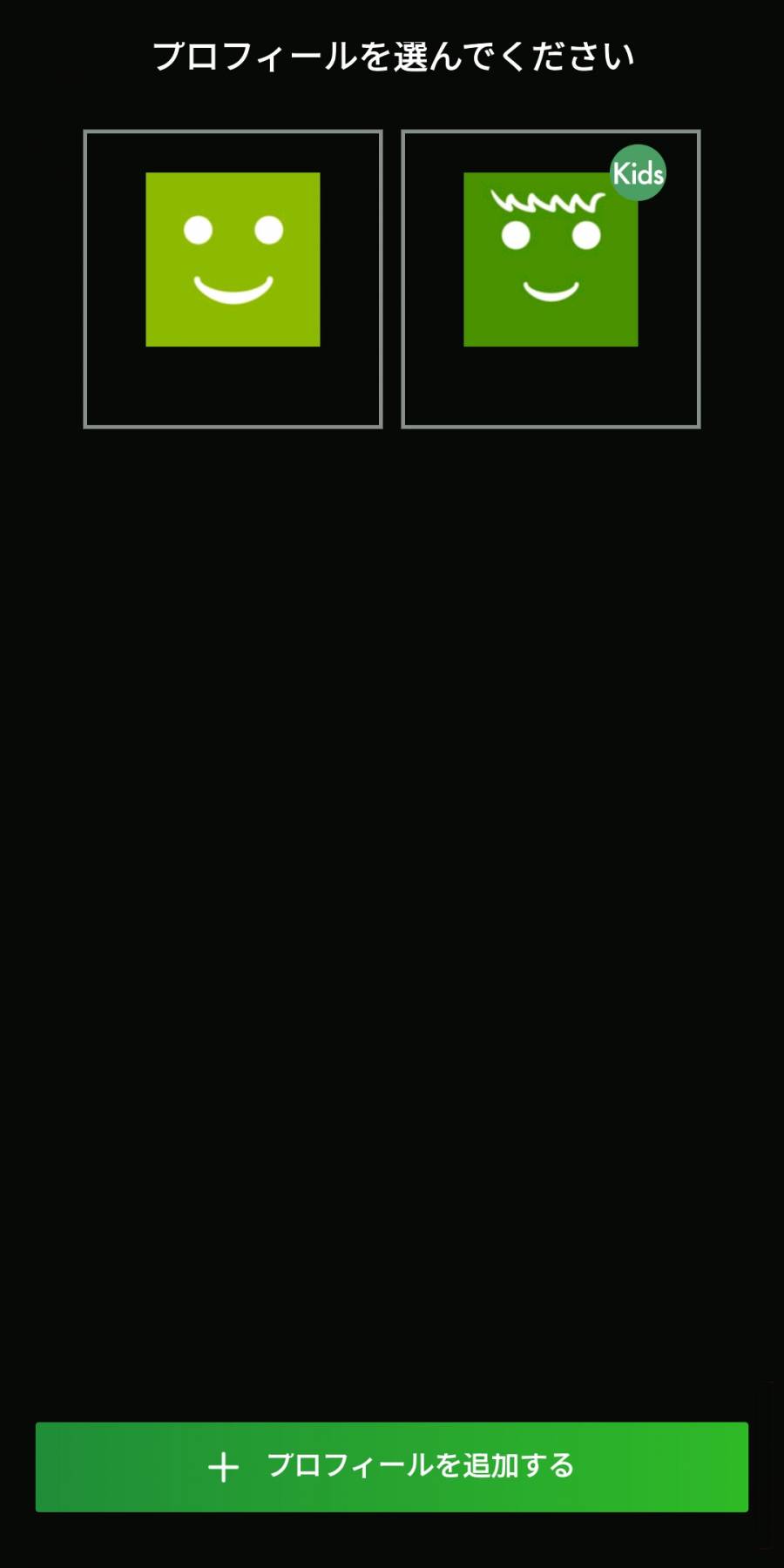「Hulu(フールー)」では最大4台まで同時視聴ができます。
また、1アカウント最大6つまでプロフィールの作成ができます。お気に入りリスト・視聴履歴をそれぞれ管理できるので、家族との共有にも適しています。
本記事では、複数デバイスでの同時視聴のやり方やアカウント共有方法、動画ダウンロードを用いた同時視聴方法などを紹介。「家族みんなでHuluを使いたい!」といった方は必見です。


【最大4台まで】Huluで同時視聴するやり方・アカウント共有方法
最終更新日:2024年04月01日
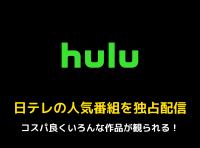

Huluは最大4台まで同時視聴できる!
「Hulu」は複数デバイスからの同時視聴が可能。1アカウントで最大4台まで異なる作品を同時に視聴することができます。
なお、同じ作品の同時視聴は最大2台までです。
たとえばお母さんがリビングのテレビ、お父さんが自室のPC、お子さんがタブレットなど、家族が同時に違う動画を視聴できるところが魅力です。
【Huluの同時視聴仕様】
●1アカウントで最大4台のデバイスまで同時視聴可能
●同じ作品は、最大2台まで同時に視聴可能
●一部の作品は、同時視聴数に制限がある
お客様は、お客様のアカウントページで、いつでも、Huluサービスへの加入状況に関する詳細をご覧いただけます。Huluサービスのアカウントは、個人利用のみを目的とするものです。当社が定める制限に従い、最大で4台のデバイスを同時に用いて、ストリーミングによって異なる本コンテンツを視聴することができます。
Huluで同時視聴する方法
「Hulu」で同時視聴するには、利用したいデバイス(スマホ、タブレット、PC、テレビなど)から契約中のHuluのアカウントにログインするだけです。
アプリでもブラウザでも問題ありません。
【Huluで同時視聴する初回手順】
1.同時視聴したいデバイスでHuluのアプリを開く or ブラウザでHulu公式サイトを開く
2.ログイン画面でメールアドレスとパスワードを入力する
3.複数プロフィールがある場合は自分が利用するものを選択する
4.ログインが完了したらそれぞれが観たい動画を再生する
マルチプロフィール機能搭載 最大6人まで管理
「Hulu」では1アカウントに最大6つ(オーナーを含む)のプロフィールを設定できます。お気に入りリスト・視聴履歴はそれぞれのプロフィールで管理することができます。他ユーザーに自分のお気に入りリストや視聴履歴を見られたくない場合に便利です。
⇛1アカウントで複数のプロフィールを作って共有する方法はこちら
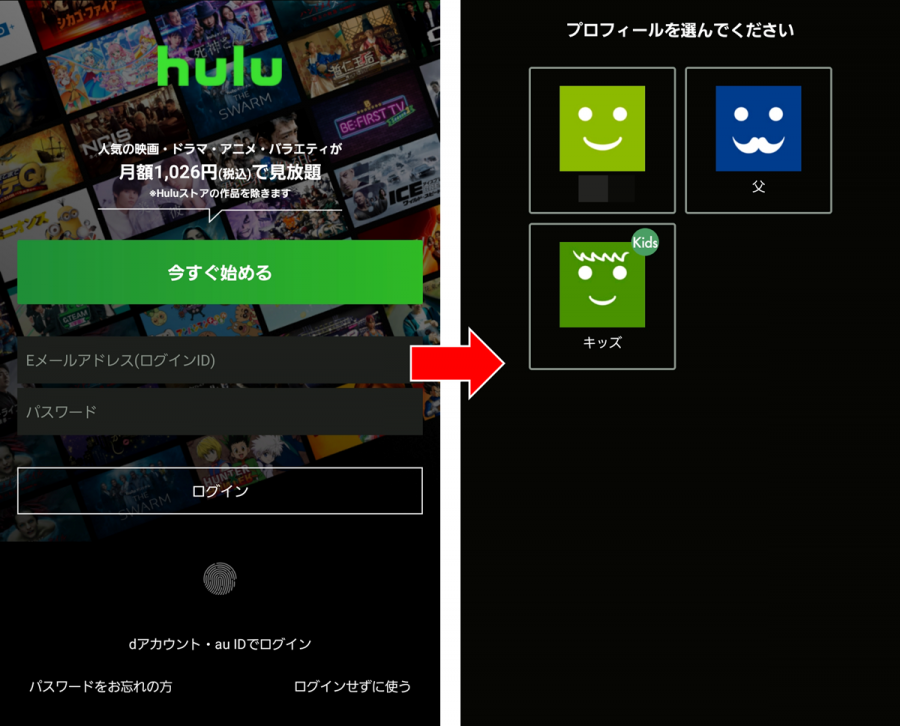
▲ログイン後、家族用のプロフィールを作っている場合は、それぞれのものを選択する
ダウンロードした動画でも同時視聴可能
「Hulu」では動画のデータをデバイスに一時的なダウンロードし、インターネットに接続していない環境で視聴することができます。(いわゆるオフライン再生)
このダウンロードした動画でも同時視聴は可能です。もし同時視聴上限である4台より多いデバイスで同時視聴したい場合は、このオフライン再生機能を使う手もあります。
ただしダウンロード機能に対応していない作品も多いので注意しましょう。
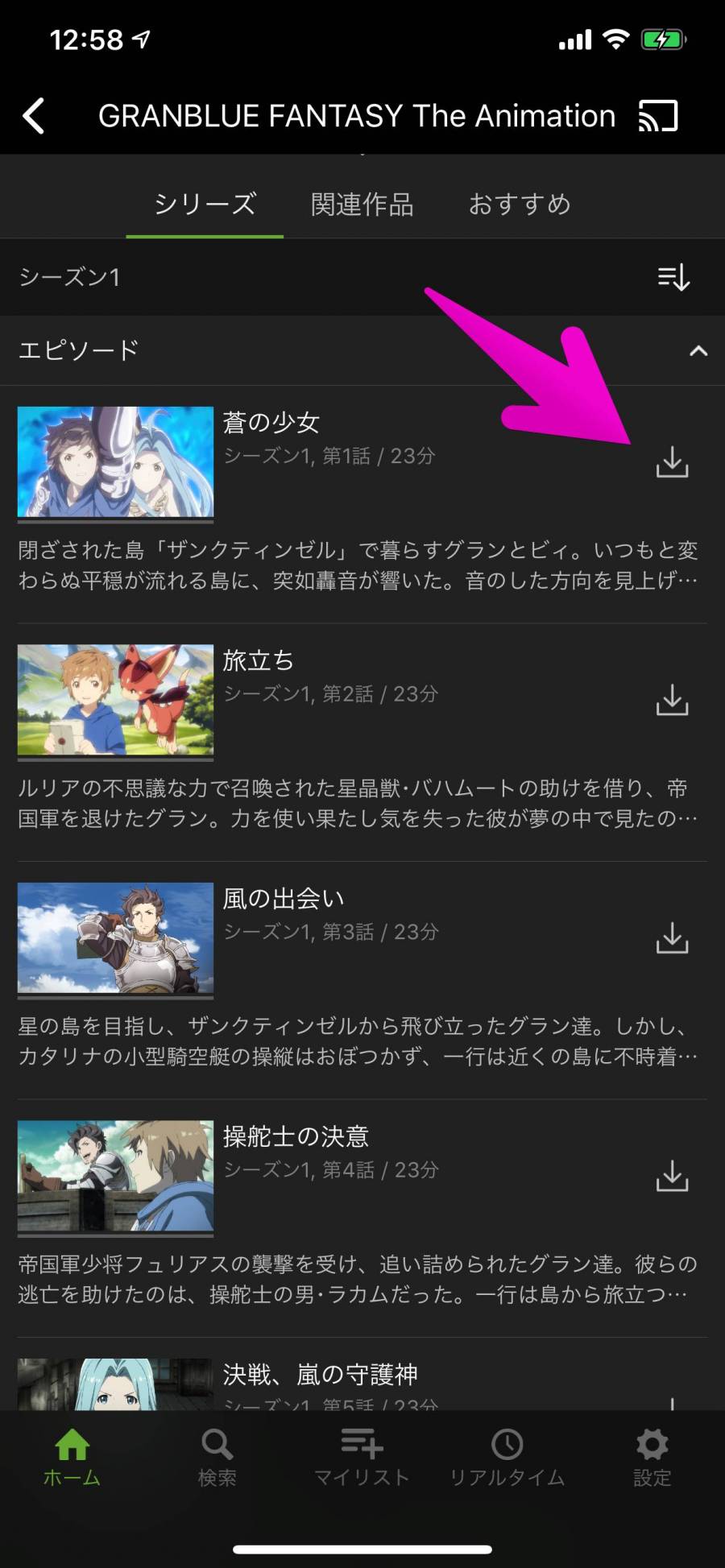
▲ダウンロードボタンから動画を保存。
ダウンロードができないときは?
「Hulu」で動画をダウンロードできない場合、以下の原因が考えられます。
Huluでダウンロードできない原因
- 機器のバッテリー残量が不足している
- 低電力モードになっている
- 複数のアプリを起動している
- インターネットに接続されていない
- ダウンロード数が上限(25本)に達している
ダウンロード数が上限に達している場合は「ダウンロード可能な作品数が上限を超えています。ダウンロードした作品を削除して再度お試しください。」というエラーメッセージが表示されます。
エラーの原因がわからない場合は、機器の状態(バッテリー・接続環境など)を確認してみましょう。
アカウントの共有方法
「Hulu」には1つのアカウントを共有しつつ個人のプロフィールが作れる、マルチプロフィール機能があります。マルチプロフィールを作成できるのは最大6人まで。
お気に入りリスト・視聴履歴は各プロフィールごとに管理可能なので、「家族に何を観てるのか知られたくない」という方におすすめです。
また、登録できるデバイス数は無制限なので、たとえば家族全員がそれぞれのスマホ・タブレット・パソコンなどで1つのアカウントにログインするのは問題ありません。
マルチプロフィールの作成方法
「Hulu」のマルチプロフィールはスマホ・タブレット・パソコン・テレビなど、さまざまな端末で作成できます。この記事ではスマホアプリを使ったマルチプロフィールの作成手順をまとめたので、スマホで「Hulu」を利用する際は参考にしてください。
1.「Hulu」のアプリを開き、[設定]をタップする
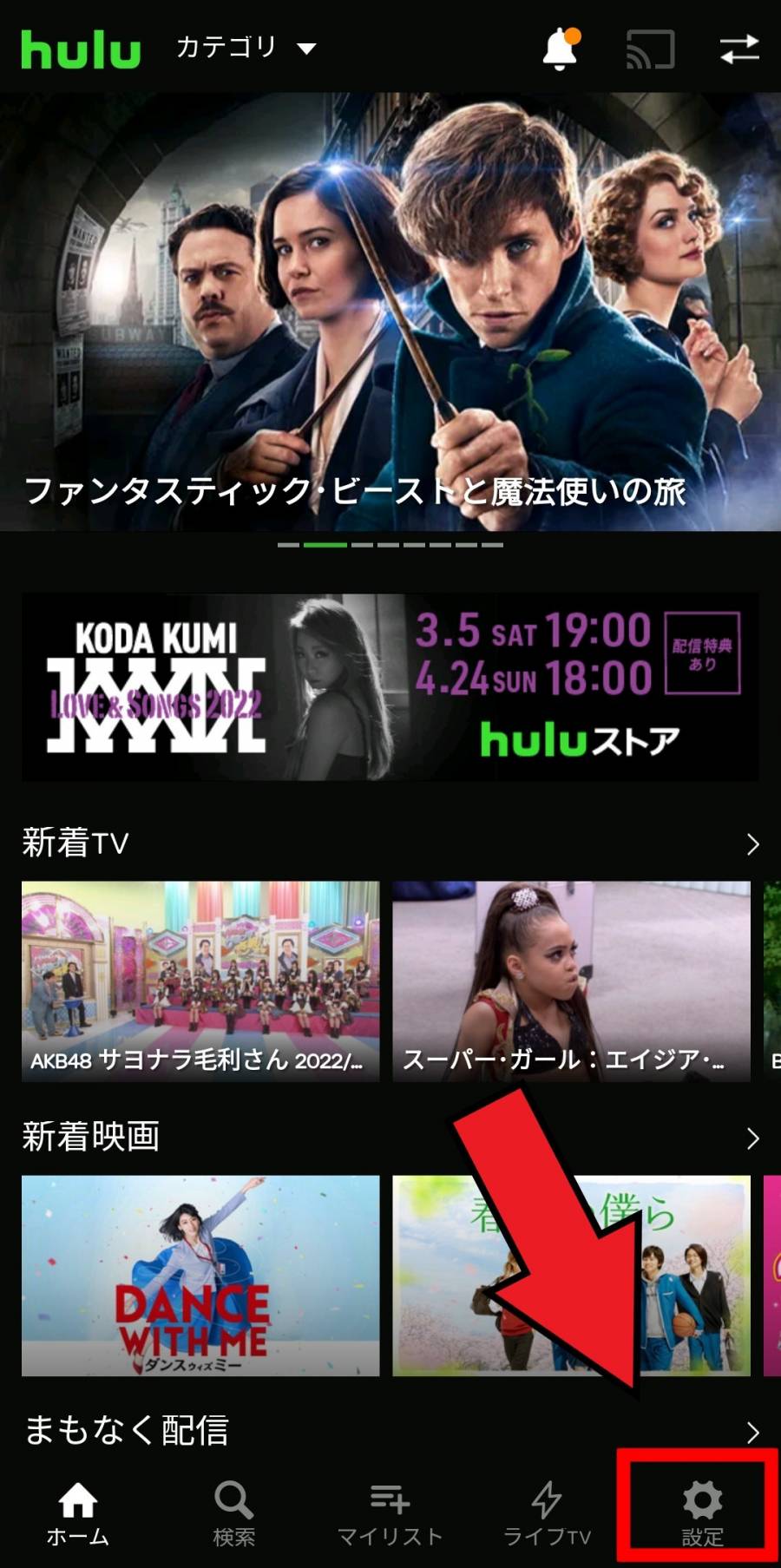
2.[プロフィール切り替え]をタップ
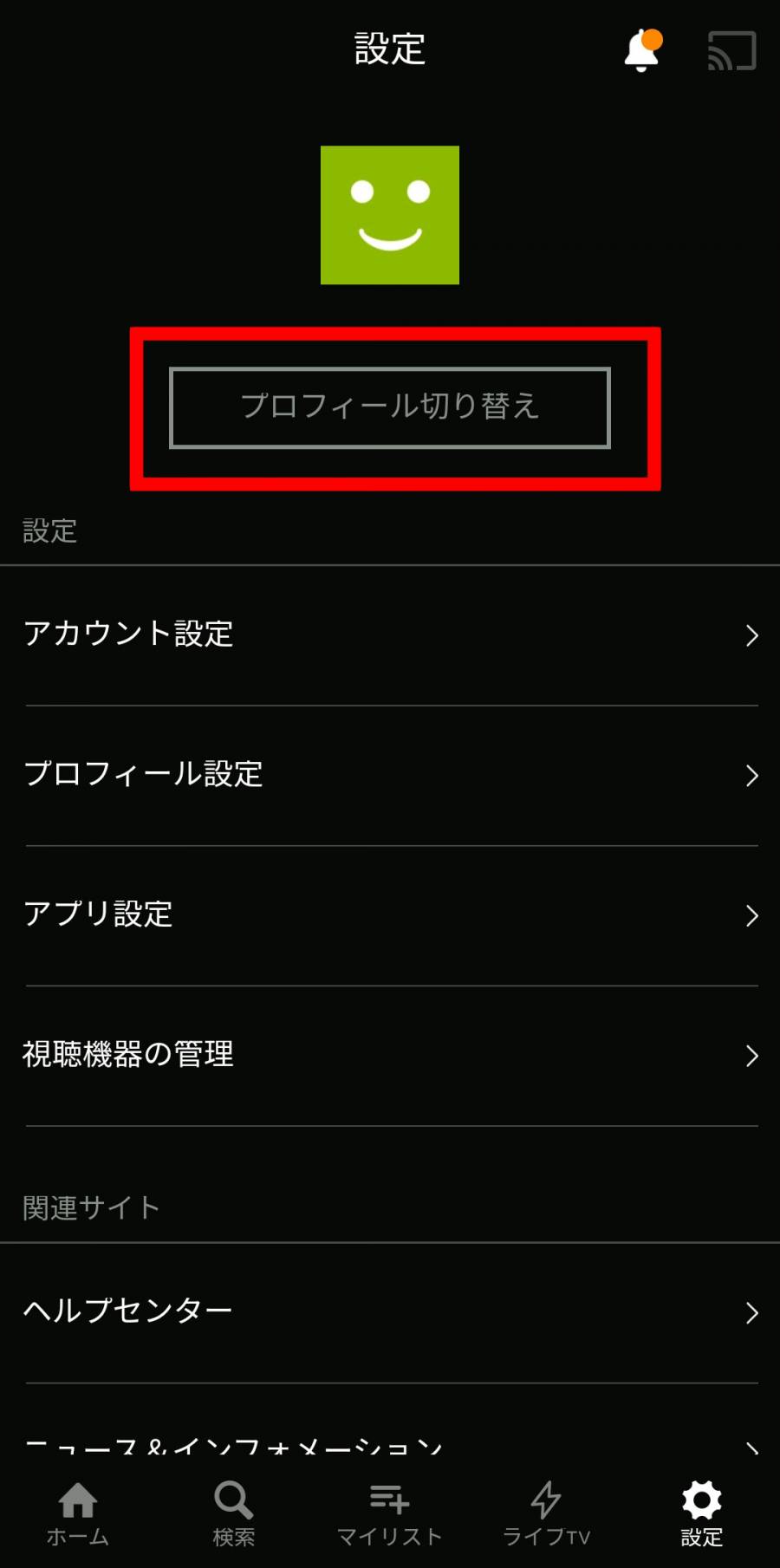
3.[+プロフィールを追加する]をタップ
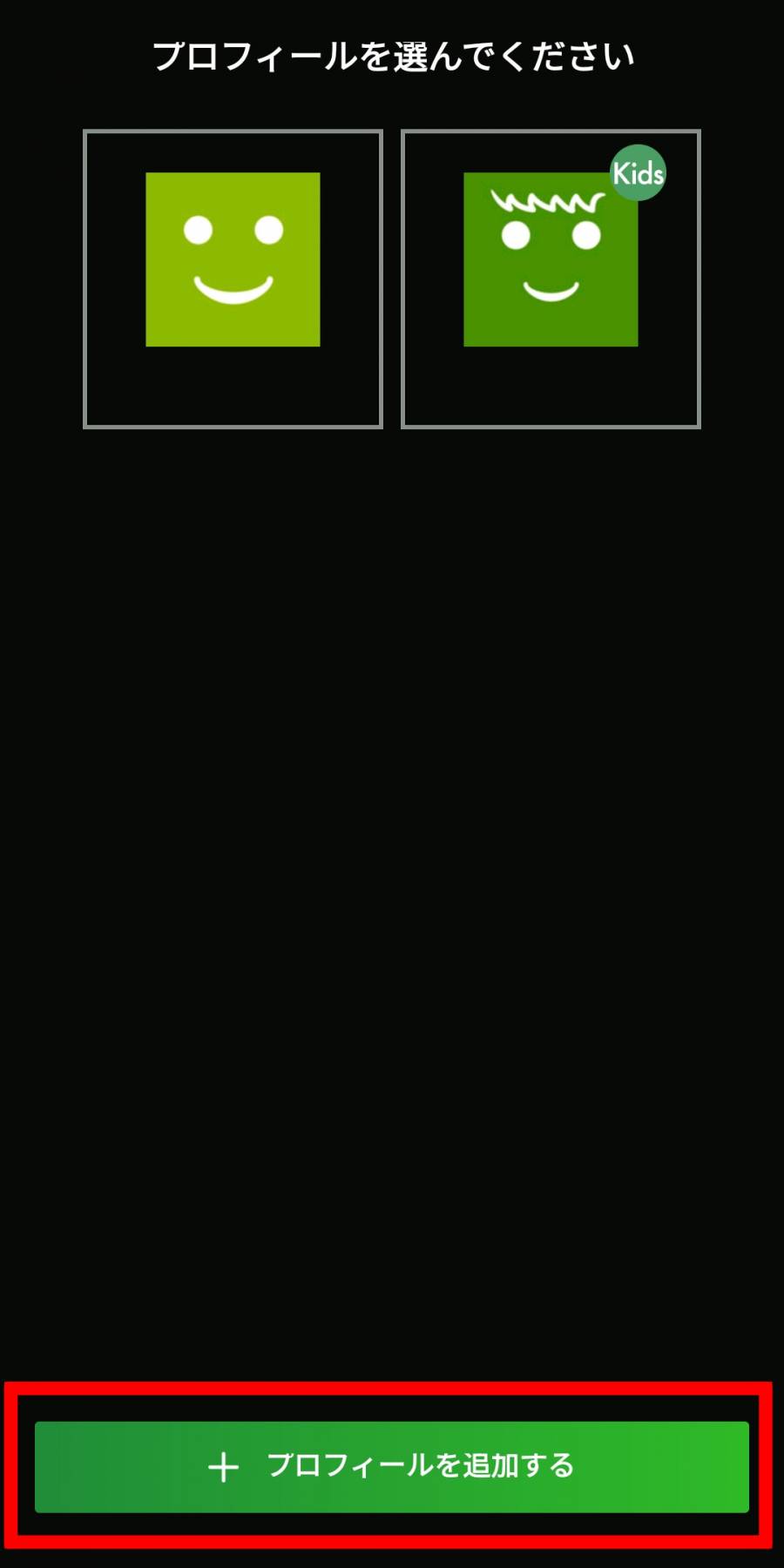
4.必要事項を記入する
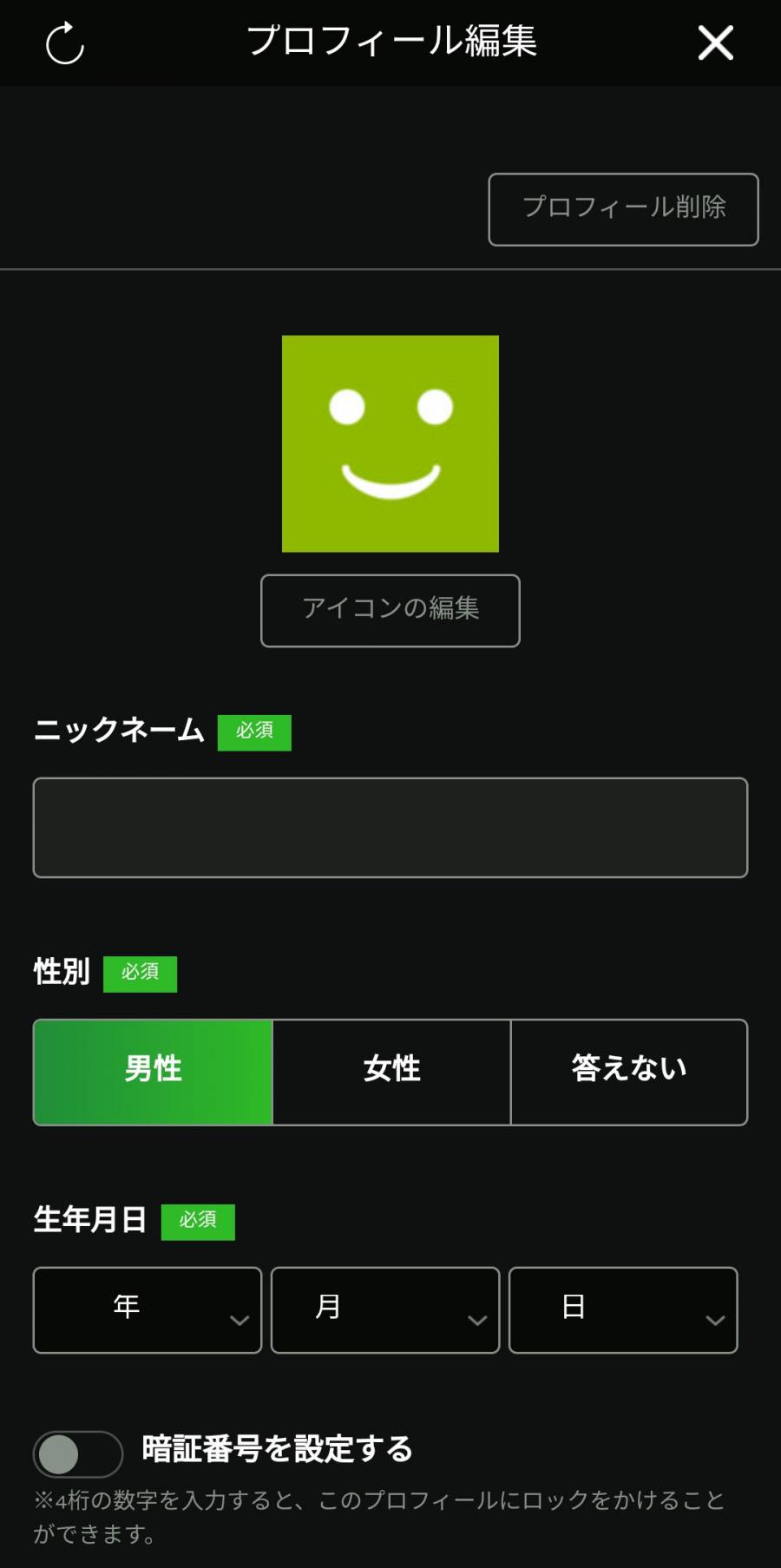
5.画面下部の[保存]をタップ
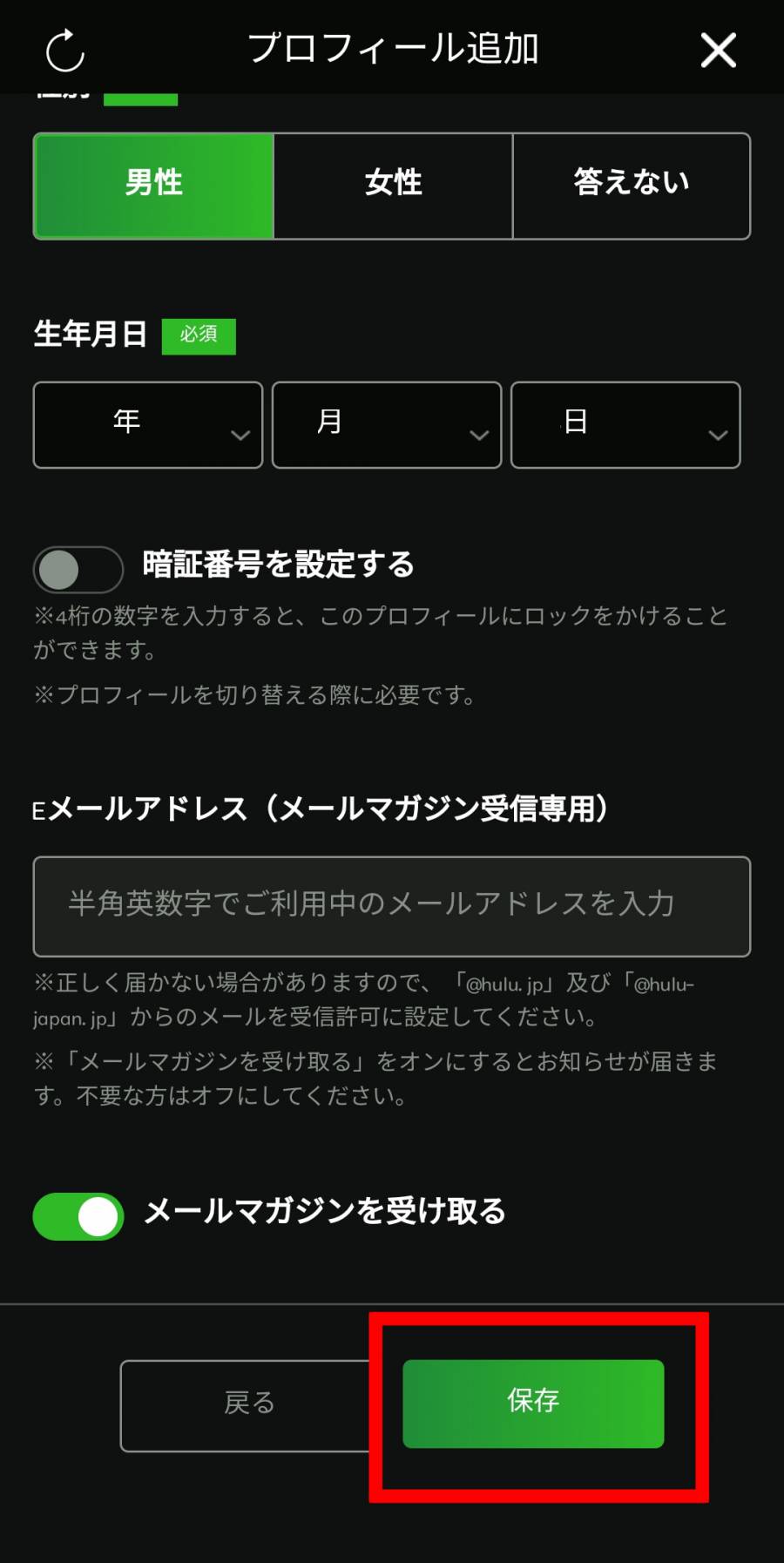
6.新規プロフィールが表示される
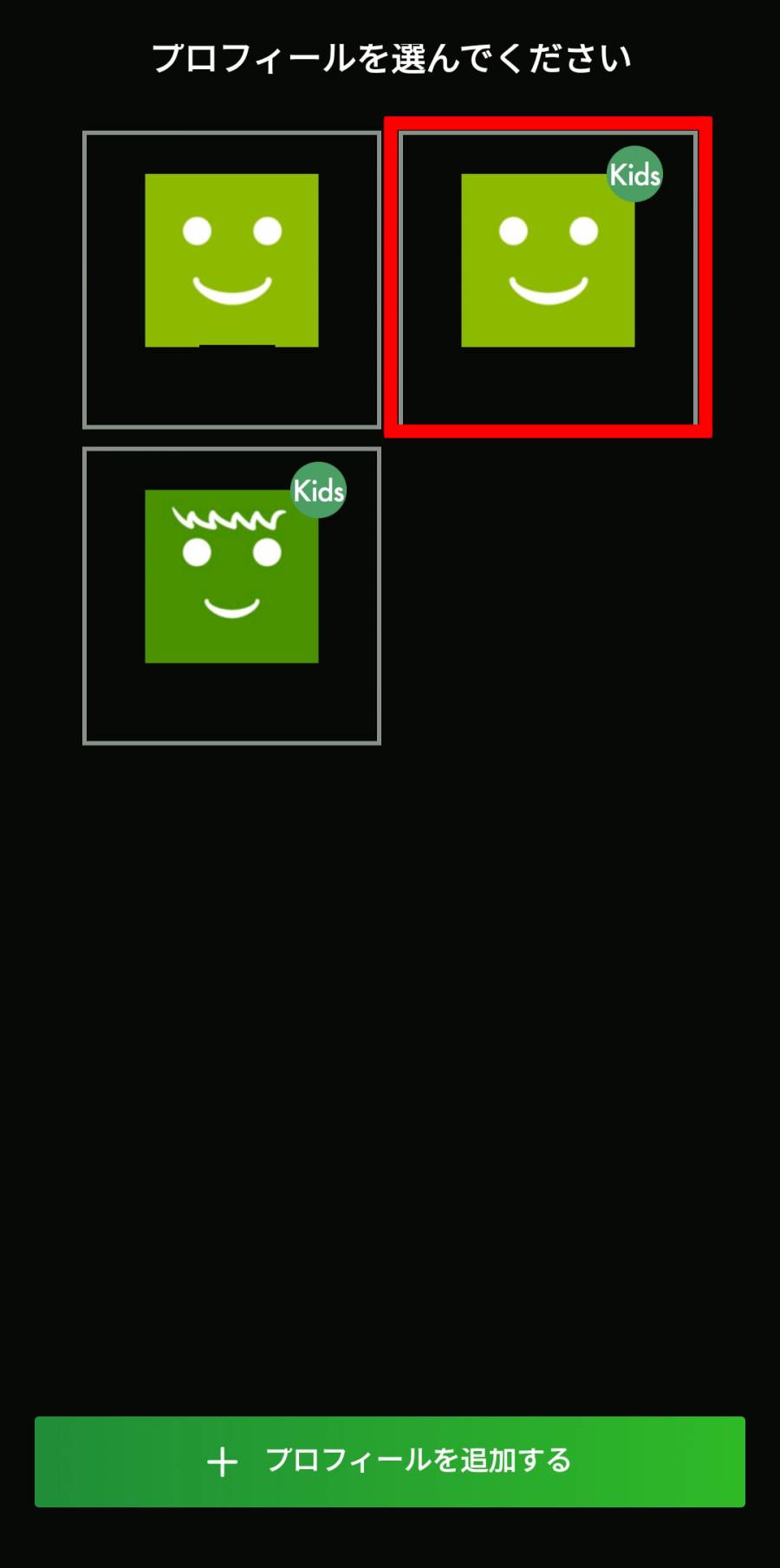
マルチプロフィールの削除方法
不要になったマルチプロフィールは削除できます。スマホアプリ版の「Hulu」で削除する手順は以下のとおりです。
1.設定画面の[プロフィール設定]をタップ
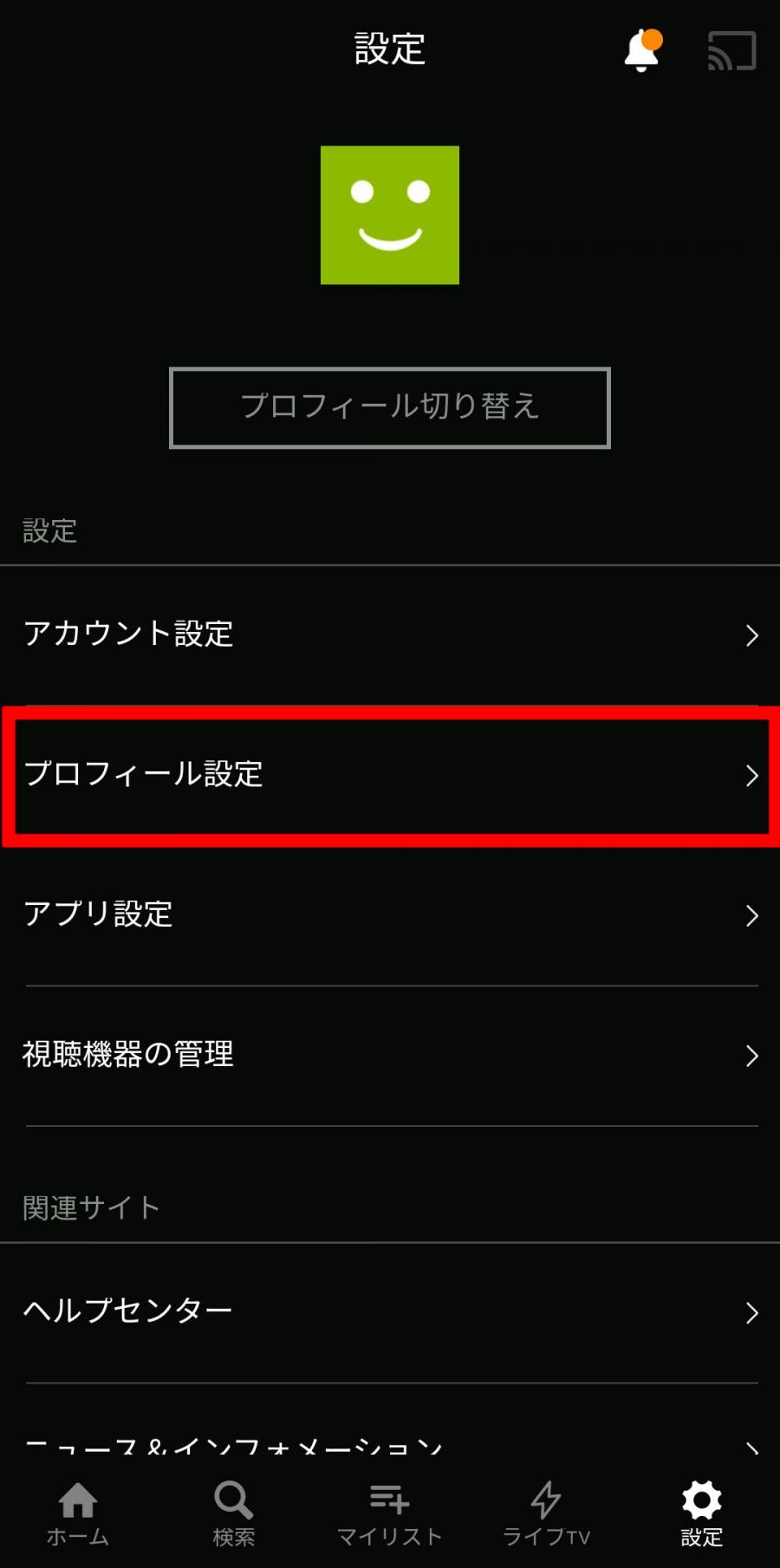
2.削除したいプロフィールを選ぶ
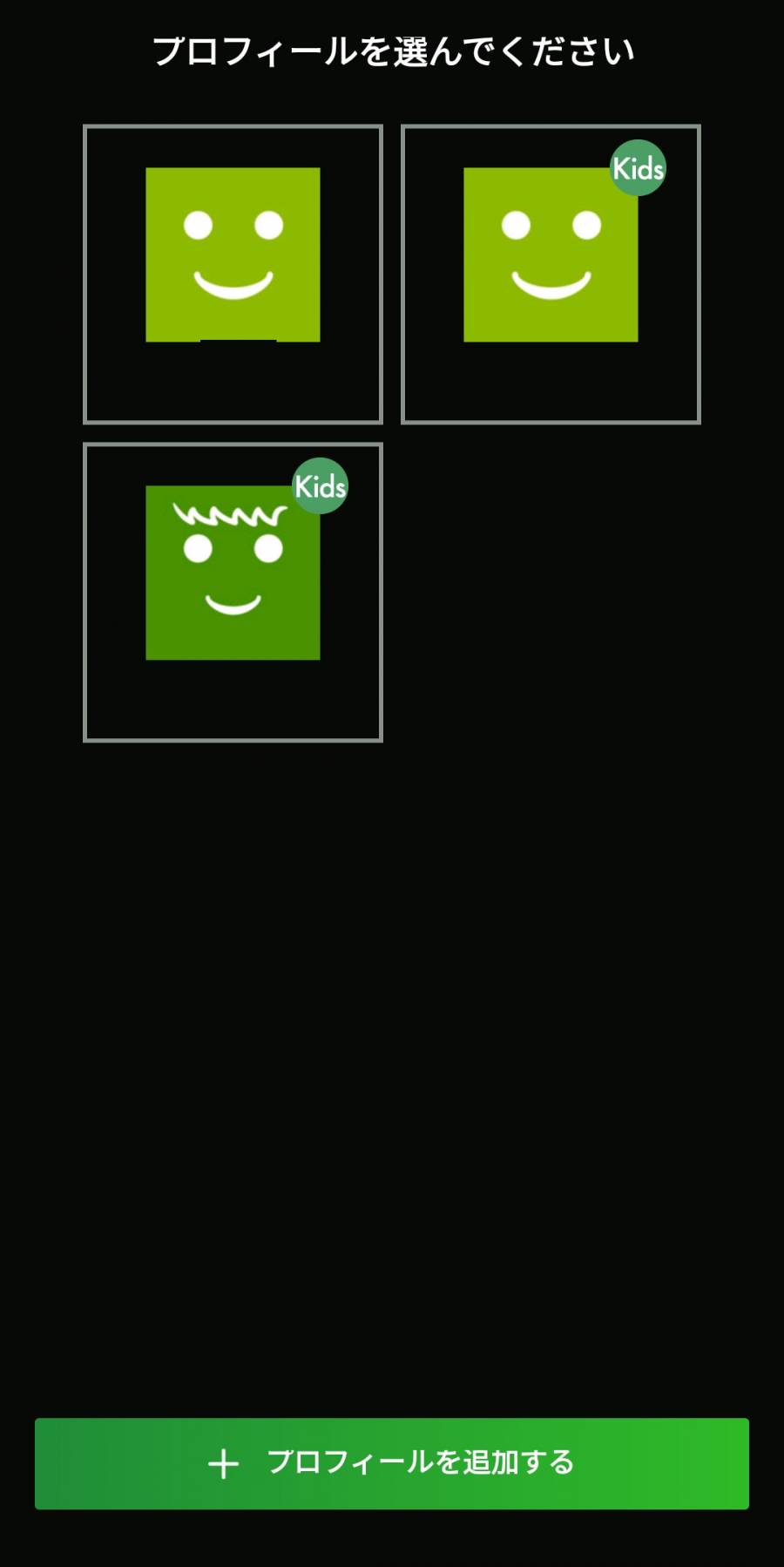
3.右上の[プロフィール削除]をタップ
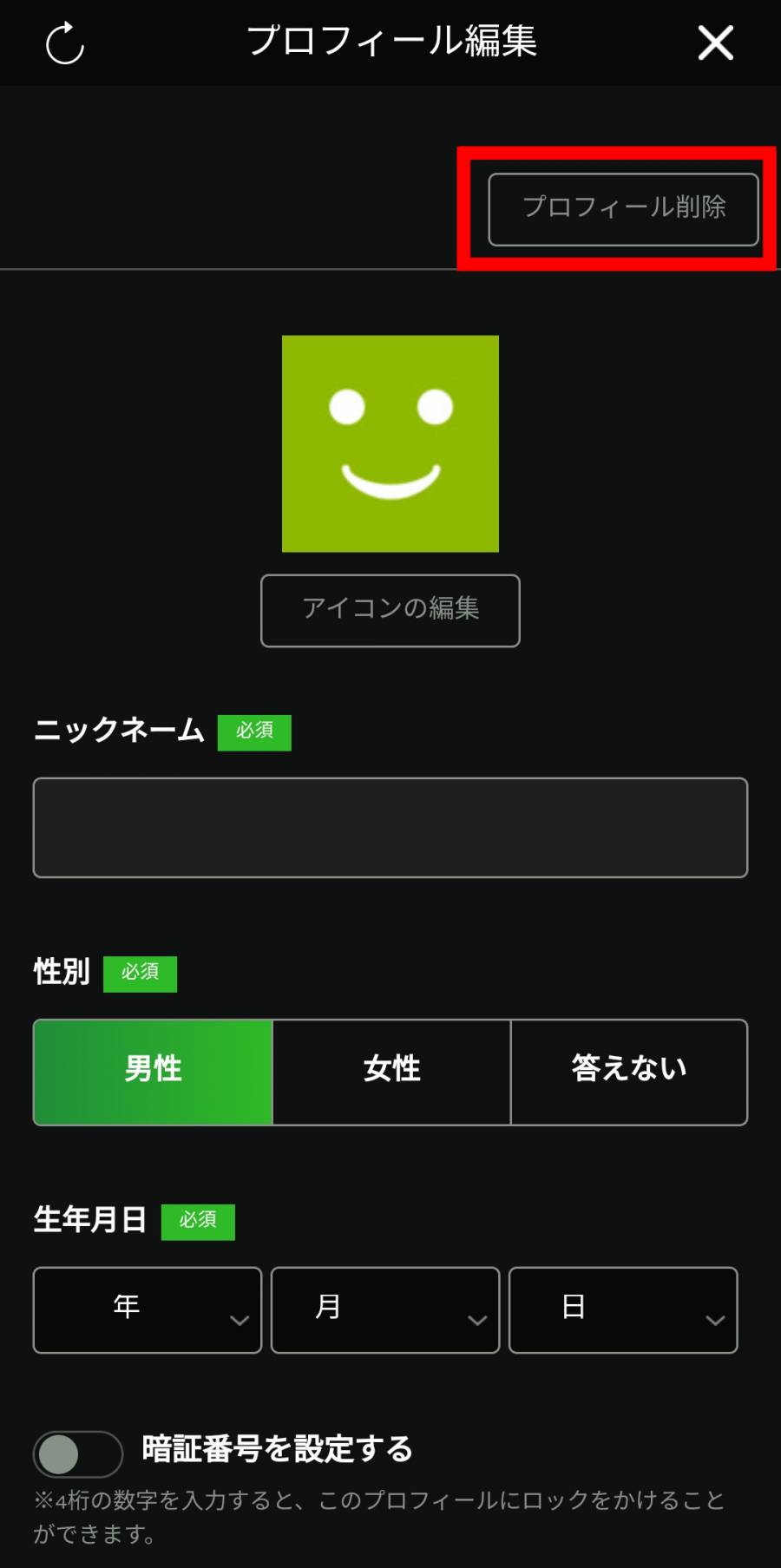
4.[削除]をタップ
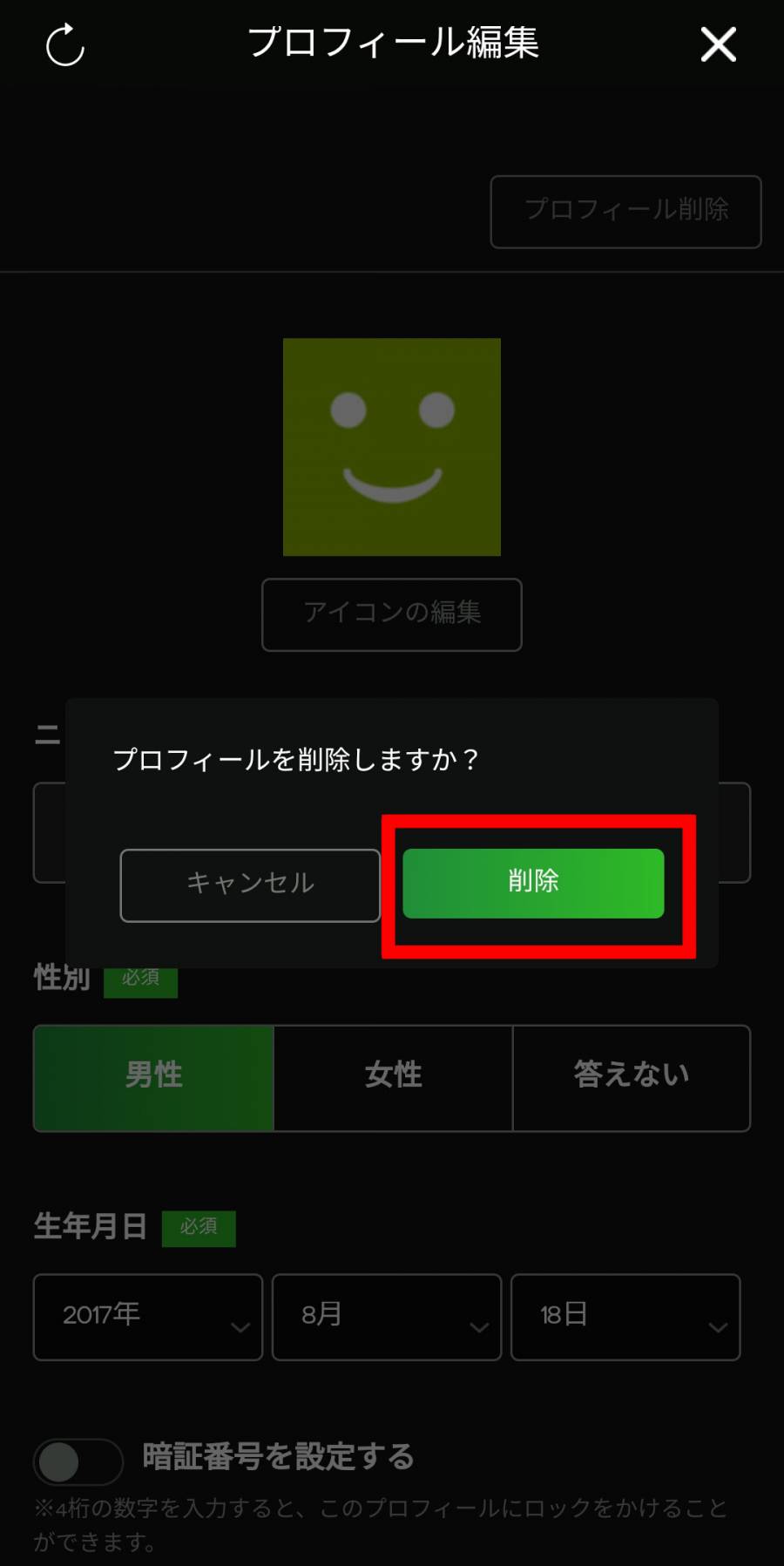
5.選択したプロフィールが一覧から消える